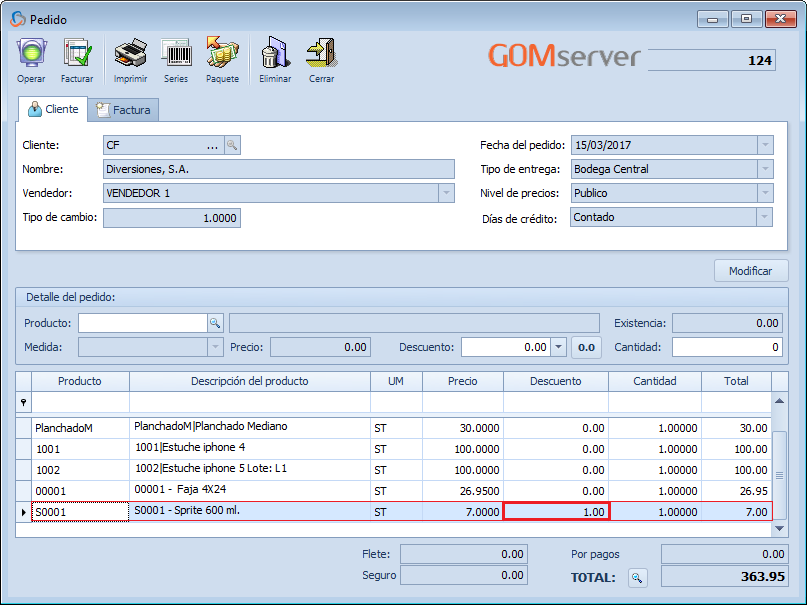En esta sección veremos cómo configurar esta opción y como se utiliza en la aplicación de GOMserver.
Nota:
•Aquí solo puede escribir el número cero ("0") o el número uno ("1").
•Vea la siguiente imagen para saber dónde se coloca la clave de descuento.
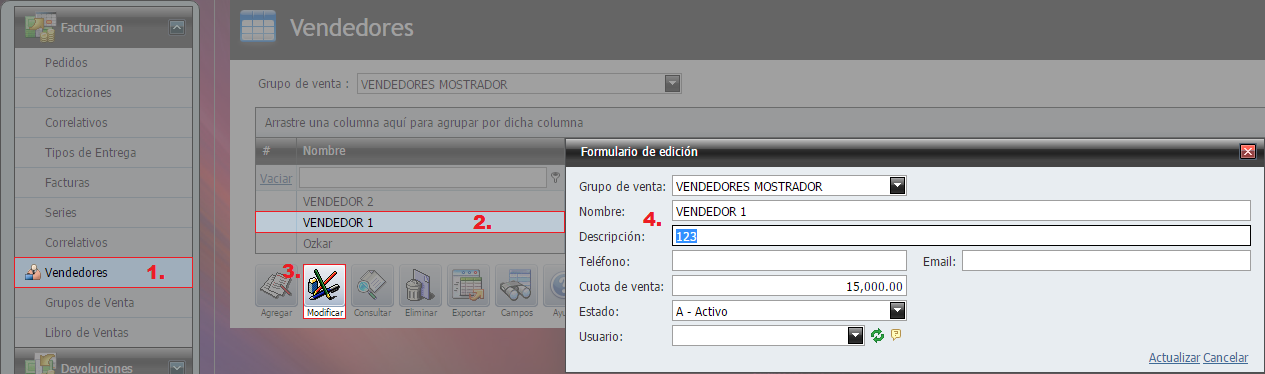
Pasos a seguir:
En la siguiente tabla se muestra la línea de código y una breve descripción de su función dentro del programa de GOMserver.
Línea de Código |
Descripción |
<add key="ClaveDescuento" value="0" /> |
Si el número es cero "0", no se pedirá la clave de descuento y realizara el descuento. |
<add key="ClaveDescuento" value="1" /> |
Si el número es uno "1", si se pedirá la clave de descuento. |
Ejemplo Práctico:
1. (<add key="ClaveDescuento" value="0" />), no se pedirá la clave de descuento y se realizara el descuento al producto.
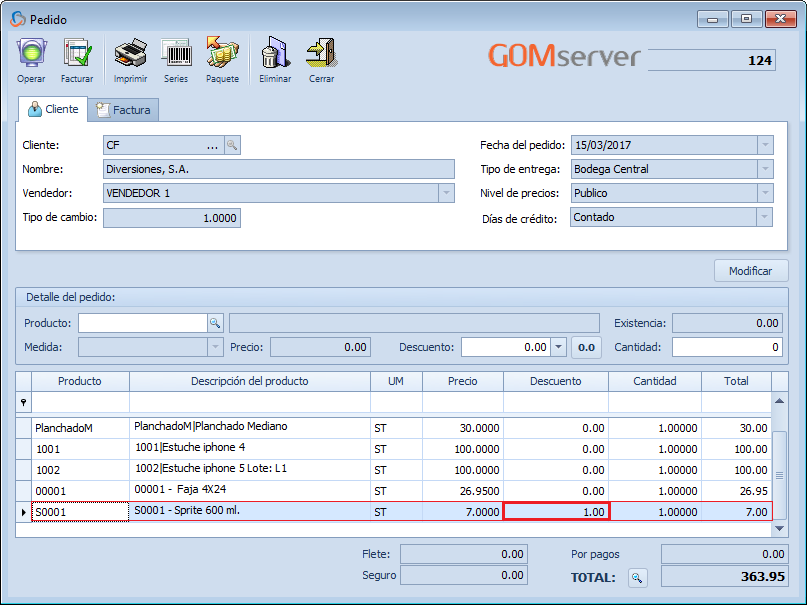
2. (<add key="ClaveDescuento" value="1" />), si se pedirá la clave de descuento. Si no es la correcta, le paracera el mensaje indicando que es incorrecta.
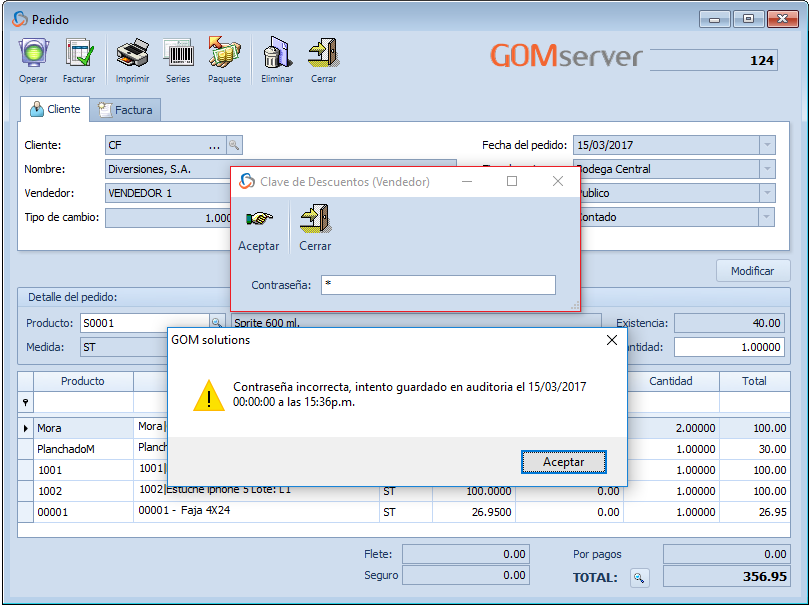
3. (<add key="ClaveDescuento" value="1" />), si se pedirá la clave de descuento y se realizara el descuento al producto.